Най -добрите редактори PDF
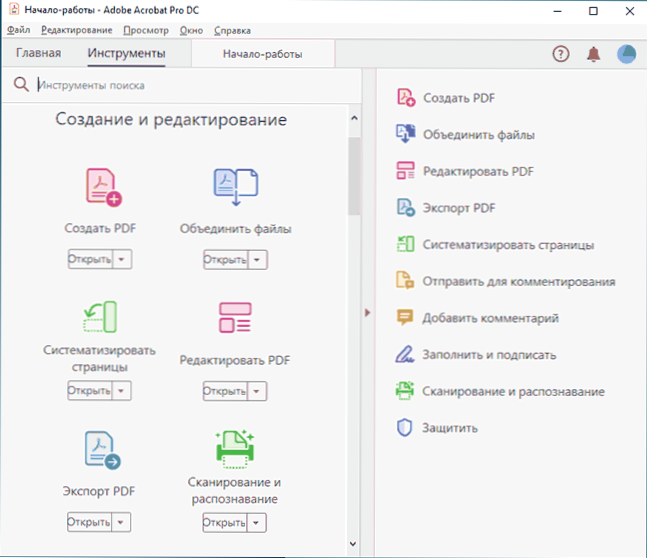
- 3274
- 507
- Ms. Jimmie Douglas
PDF файловете са много популярни за различни задачи, но редактирането им е нетривиална задача. Ако имате нужда от пълен -функционален PDF редактор, който не може само да работи със страници и цели файлове, но и да промени текста и други елементи в такива файлове, без загуба на форматиране, докато е напълно безплатно - няма да работи, за да намери такова. Или безплатен PDF редактор с увреждания, или с всички необходими функции, но платен (понякога с безплатен пробен период).
Този преглед включва най -добрите PDF редактори, повечето от които на руски език, характеризиращи се с достъпни функции, възможността за безплатно използване и други характеристики. Повечето от представените програми са достъпни за Windows 10, 8.1 и Windows 7, както и Mac OS. Отделни раздели на статиите са посветени на онлайн редактори PDF и Android и iOS приложения. Надявам се сред тях да намерите опцията, която ви подхожда най -добре.
- Adobe Acrobat Pro DC (има безплатна пробна версия за 7 дни)
- Foxit Phantom PDF (безплатно за 14 дни)
- LibreOffice Draw и Microsoft Word
- PDF архитект
- PDFSAM
- PDF24 Създател
- Wondershare pdfelement
- Онлайн редактори PDF
- Създаване и промяна на PDF на Android и iPhone
Забележка: В Windows 10 можете да запазите всеки документ, изображение, уеб страница и много други материали като PDF - за това в програмата, в която сте създали или отворили този файл, стартирайте печат и изберете „Microsoft Print в PDF“ като принтер . Виртуален принтер ще покаже вашия файл като файл в PDF формат.
Adobe Acrobat Pro DC
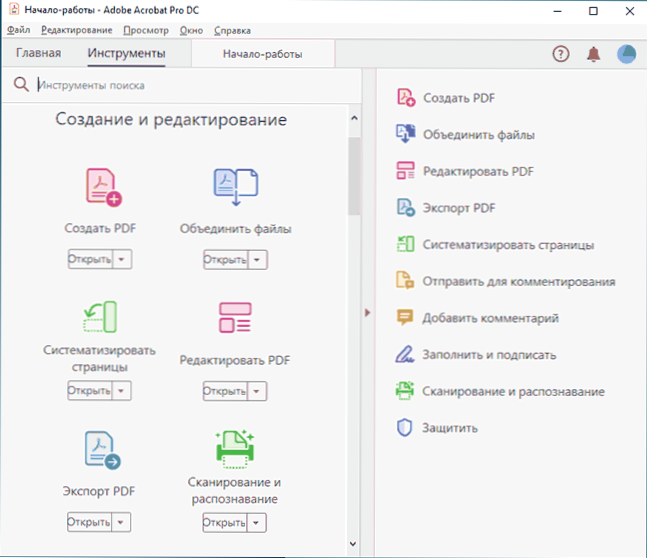
PDF форматът първоначално е разработен от Adobe, а редакторът на Adobe Acrobat Pro DC (да не се бърка с Adobe Acrobat Reader DC, проектиран само за гледане) - „официален“ редактор за този тип файл тип файл.
Редакторът е платен, но на официалния уебсайт на Adobe можете да изтеглите безплатна версия с пълна функция за 7 дни: Ако не се нуждаете редовно да редактирате, можете да се възползвате от тази възможност.
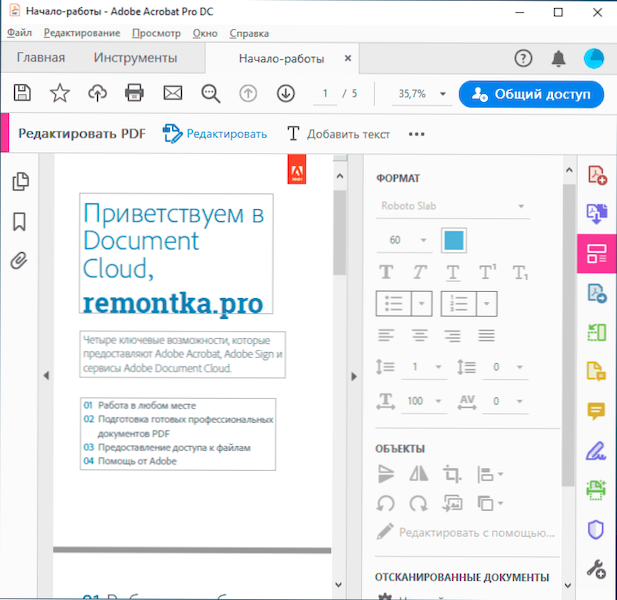
Интерфейсът на редактора не е най -познат, но се занимава с него сравнително просто. Всички необходими функции са налице:
- Редактиране на текст в PDF, формуляри за попълване и подписване, коментари в документи.
- Настройки на реда и ориентацията на страниците, комбиниране на няколко PDF в един файл.
- Създаване на PDF файлове от сканиране, разпознаване на текст.
- PDF защита от промяна.
Има допълнителни възможности, като добавяне на аудио и видео към документите, проверка на автентичността на електронните документи, подписани от електронен подпис, използването на JavaScript сценарии за работа с данни в документите.
Можете да изтеглите безплатната пробна версия на Adobe Acrobat Pro DC от официалния уебсайт https: // acrobat.Adobe.com/ru/ru/acrobat.Html
Foxit Phantom Pdf
Foxit Phantom PDF е друг мощен PDF редактор, също на руски език, с много широки възможности и евентуално, по -удобно за потребителите, които са свикнали със стандартните офис пакети: интерфейсът ще бъде по -познат.
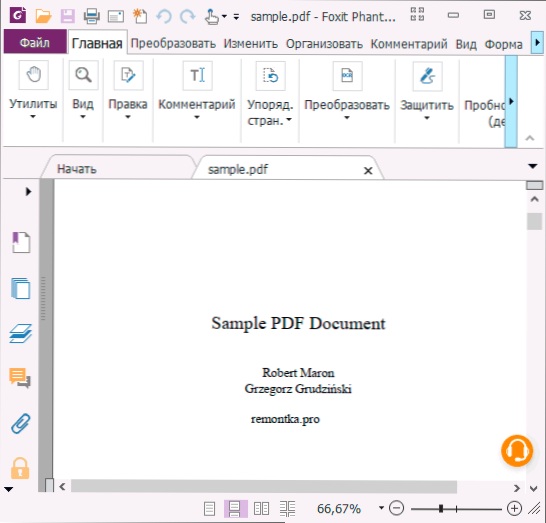
По отношение на функциите не забелязах никакви недостатъци в сравнение с предишния вариант: може би има някои различни нюанси, но всичко, което беше посочено в списъка за редактора от Adobe, е тук.
Можете да изтеглите безплатната пробна версия на Foxit Phantom PDF за 14 дни (ще бъде необходима регистрация) от официалния уебсайт https: // www.Foxitsoftware.com/ru/pdf-editor/
LibreOffice Draw и Microsoft Word
Добре известната дума на Microsoft, както и Libreoffice Draw, включени в напълно безплатната офис чанта Libreoffcie могат да отворят PDF файлове и да променят съдържанието си.
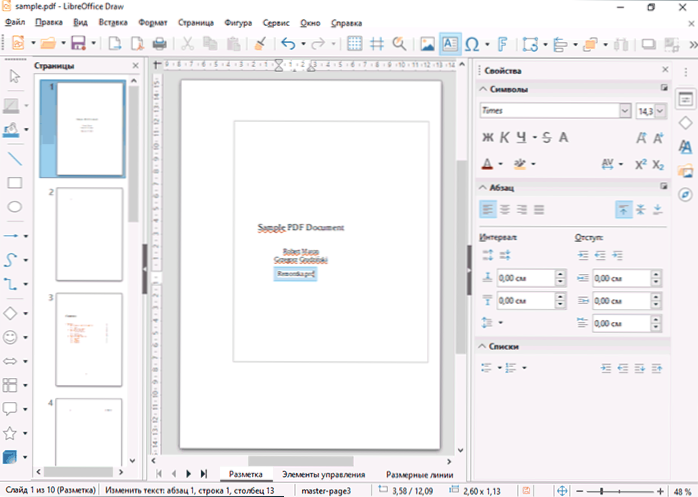
Редактирането на PDF в тези редактори обаче не изглежда така, че се изпълнява в специализирани инструменти за това: при отваряне, PDF файлът се преобразува за редактиране и след като го промените, можете да го експортирате като PDF (чрез файла - Експортиране ), но това ще не е един и същ файл, а нов.
Понякога това е доста подходящо за решаване на определени проблеми и при работа с прости файлове, а понякога няма. Освен това сложното форматиране и някои елементи могат да бъдат загубени при отваряне на PDF документи в тези редактори. Не забравяйте обаче, че тази възможност може да бъде полезна.
PDF архитект
Според мен PDF ArchiTrect е една от най -добре проектираните програми за работа с файлове на въпросния формат.
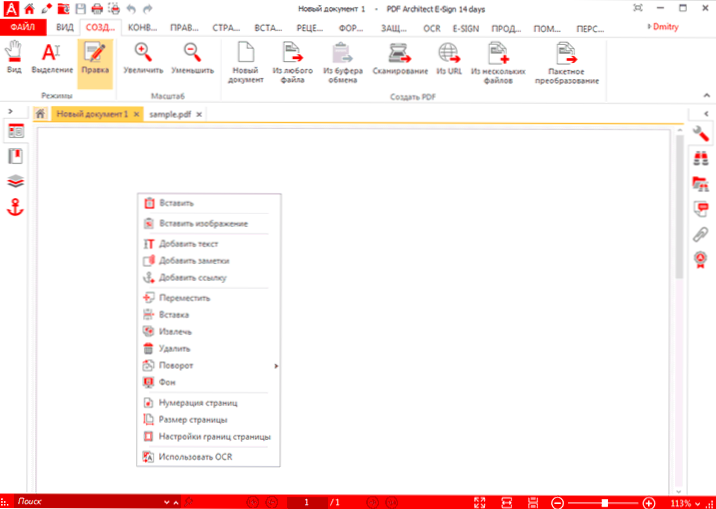
Редакторът има всички необходими функции, но има един проблем: почти всичко е достъпно само срещу заплащане. Освен това се предлага да се купуват функции отделно (например, само редактиране, но без разпознаване на текста) или всички наведнъж.
Официалният уебсайт на програмата е https: // www.Pdfforge.Org/pdfarchitect (сайт на английски език, но самият редактор е достъпен изцяло на руски език).
PDFSAM
PDFSAM не е единственият продукт, а няколко програми за редактиране на PDF наведнъж. PDFSAM BASIS се предлага напълно безплатно.
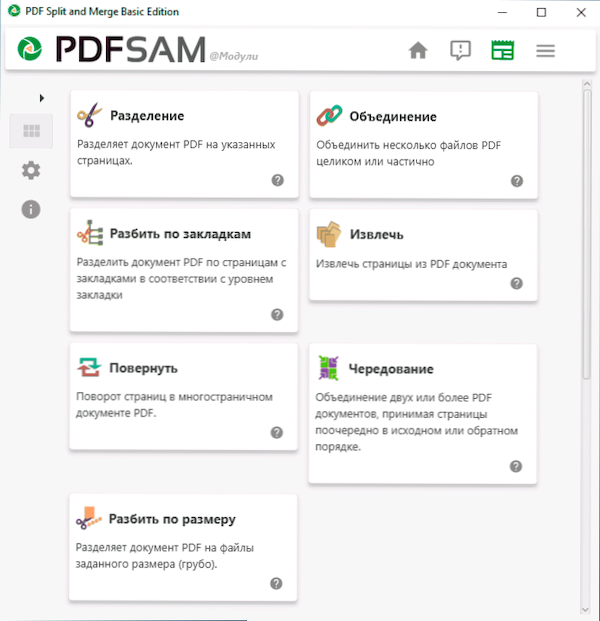
Но наборът от функции в него е ограничен и включва:
- Разделяне на PDF файлове на страници или във файлове с даден размер.
- Комбиниране на няколко файла в един.
- Завой на отделните страници в документа.
- Извличане на желаните страници от PDF файл.
И ако е необходима пълна редакция на PDF.
Официален сайт, където можете да изтеглите PDFSAM - https: // pdfsam.Org/
PDF24 Създател
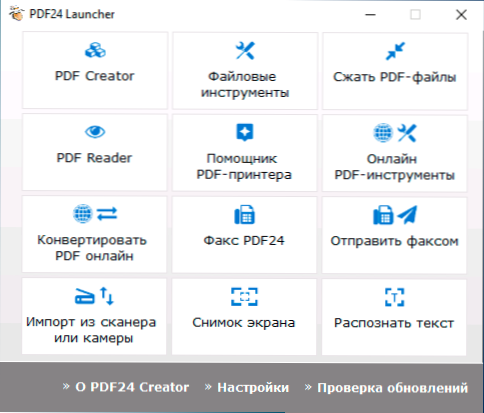
Тъй.
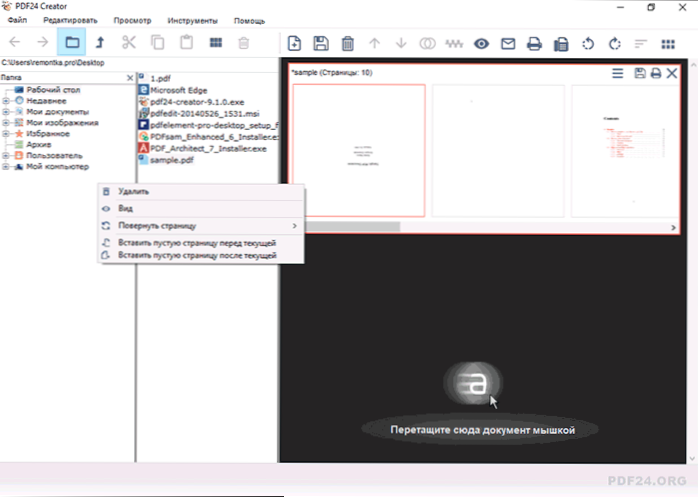
Но подходът към тяхното създаване е интересен тук: Вие ръчно добавяте набор от различни файлове - документи, изображения и други, след което формирате един PDF файл от тях с възможност за изтриване и промяна на реда или ориентацията на страниците. Може да е полезно. Можете да изтеглите създателя на PDF24 на руски от официалния уебсайт https: // ru.PDF24.Org/
Wondershare pdfelement
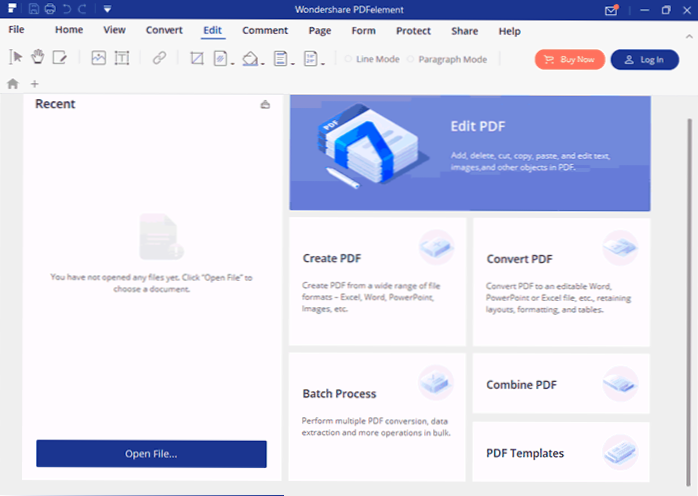
Wondershare Pdfelement Editor се плаща и само на английски език. Но съдържа функции, които могат да му позволят да го използва в някои случаи:
- Без активиране на програмата можете да редактирате PDF файлове, но не можете да ги запазите.
- Въпреки това, като редактирате файла, можете да го донесете за печат и да изберете Microsoft Print на PDF виртуален принтер като принтер или подобен принтер, инсталиран от разглежданата програма.
- Този принтер "отпечатва" променен файл под формата на PDF, в резултат на това имаме редактиран файл в PDF формат. Забележка: Такъв отпечатан файл вече не е подходящ за по -нататъшно редактиране поради функциите на форматирането.
Официален сайт PDFELEMENT - https: // pdf.Wondershare.com/ru/
Онлайн редактори PDF
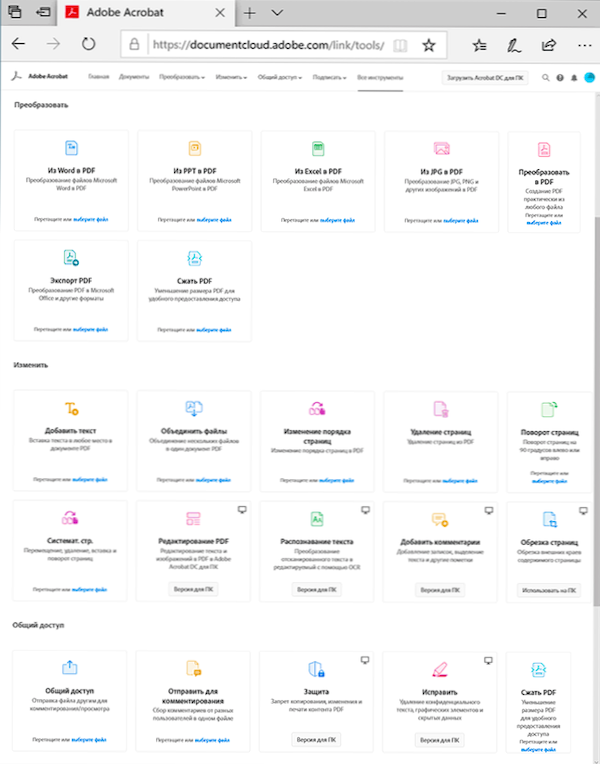
Почти всички безплатни онлайн редактори PDF са много ограничени и позволяват:
- Добавете текста към документа (но не променете съществуващия), може да е подходящ за попълване на въпросници и други формуляри.
- Добавете пояснения и изберете текстови фрагменти.
- Извадете или обърнете страниците.
Сред популярните онлайн редактори PDF:
- PDF24 Инструменти - https: // инструменти.PDF24.Org/ru/edit-pdf
- LARNPDF - https: // lallpdf.com/ru/edit-pdf
- HIPDF - https: // www.HIPDF.com/ru/pdf-редактор
- Pdfescape - https: // www.Pdfescape.com/ (само на английски)
Има и официални инструменти за редактиране на PDF файлове от Adobe, достъпни са на уебсайта https: // doocumentcloud.Adobe.Com/ и изискват наличието на Adobe Creative Cloud и, както го разбирам, активен тестов период или платен абонамент.
Създаване и промяна на PDF на Android и iPhone
С редактирането на PDF файлове нещата не са най -добрите, но някои приложения, налични в официалните магазини за игра и App Store, си струва да обърнете внимание на:
- Обектив на Microsoft Office И Adobe ScaN - Две приложения, които могат да „сканират“ хартиени документи, използвайки камерата, имат възможност да разпознават текст (OCR) и да запазят файлове в PDF (може да се състоят от няколко листа, вие сами избирате кой от тях ще попадне в крайния файл).
- Adobe Fill & Sign - Приложение за попълване на формуляри в PDF или дори хартиени файлове (чрез сканиране с помощта на камерата с последващо пълнене). Позволява ви да поддържате данните за проверка на подписа за бързо попълване (име, адрес, друга информация) за бързо вмъкване в различни документи - профили, изявления и други файлове.
- Майкрософт Уърд - Файловете, създадени в мобилна дума, могат да бъдат запазени като PDF, за това има подходящ елемент в менюто.
Има какво да добавите? Споделяне в коментарите - информацията може да бъде полезна както за мен, така и за други читатели.
- « Как да деактивирате ключовете на клавишите и входа на филтъра в Windows 10
- Премахване на злонамерен софтуер и други възможности на основите на почистването на Comodo »

